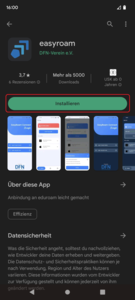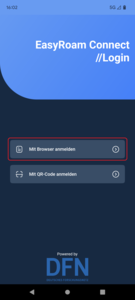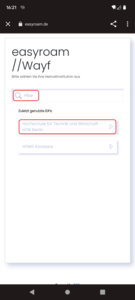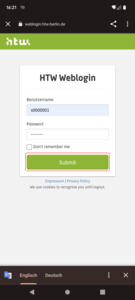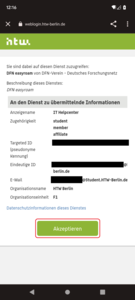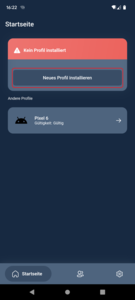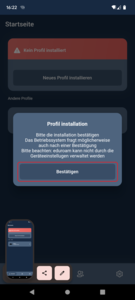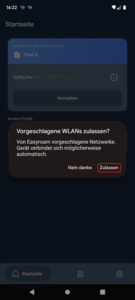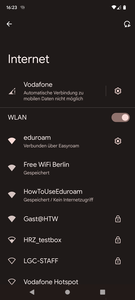Ersteinrichtung von Easyroam unter Android
Voraussetzungen
Es ist eine beliebige Internetverbindung zum Einrichten von Easyroam/Eduroam nötig.
Bitte beachten Sie, dass Uhrzeit, Datum und Zeitzone Ihres Gerätes korrekt eingestellt sein müssen.
Schritt 1: Wenn Eduroam auf dem Gerät bereits verwendet wurde
Sollten Sie zuvor das Eduroam-WLAN genutzt haben, müssen Sie die alte Konfiguration zunächst löschen.
Wie das geht, wird Ihnen in diesem Artikel erläutert.
Schritt 2: Easyroam herunterladen und installieren
Bitte laden Sie sich easyroam App über den Google Playstore herunter.
Schritt 5: Mit dem HTW-Account einloggen
Melden Sie sich nun mit Ihrem HTW-Account an und klicken Sie anschließend auf "Submit".
Schritt 9: Vorgeschlagene WLANs zulassen
Es erscheint nun ein Fenster, in dem Sie gefragt werden, ob Sie vorgeschlagene WLANs zulassen wollen. Klicken Sie dort auf "Zulassen".
Hinweis: Bei Geräten einiger asiatischer Hersteller (z.B. Huawei, Lenovo) kann es sein, dass diese Meldung als Benachrichtigung erscheint. Die Benachrichtigungen erreichen Sie bei den meisten Geräten, indem Sie mit einem Finger vom oberen Bildschirmrand nach unten wischen.
Profil alle 7 Monate erneuern!
In der easyroam App können Sie das Ablaufdatum Ihres Zertifikats sehen, welches Sie für eduroam benötigen. Die Laufzeit beträgt 7 Monate! Sie müssen kurz vor Ablauf dieser Zeit, die App erneut öffnen und das Profil erneuern, da Sie ansonsten keinen Zugriff mehr auf das eduroam WLAN haben.